Hyperlinks sind anklickbare Links innerhalb eines Dokuments, die Sie zu einer ausgewählten Webseite führen. Manchmal fügt Microsoft Word anklickbare Links hinzu, wo Sie sie nicht möchten (z. B. Zitate). Links können in manchen Situationen hilfreich sein, aber manchmal können sie in einem gedruckten Dokument chaotisch, unprofessionell oder unnötig aussehen.
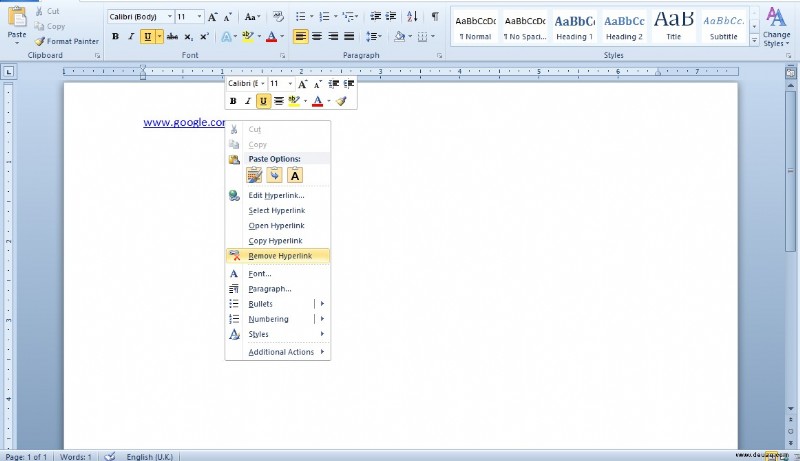
Abhängig von den Anforderungen Ihres Dokuments können Sie die Hyperlinks nach Bedarf entweder hinzufügen oder entfernen.
MS Word fügt Dokumenten automatisch Hyperlinks hinzu, wenn Sie URLs eingeben oder kopieren und einfügen. Sie können dem Link folgen, indem Sie die Steuerungstaste gedrückt halten, während Sie darauf klicken. Bei so vielen Merkmalen und Funktionen ist es eine Herausforderung, mit allem Schritt zu halten, was Microsoft Word tut. Dieser Artikel zeigt Ihnen, wie Sie Hyperlinks aus einem Dokument entfernen, um effektiver mit Ihrer Arbeit fortzufahren.
Entfernen Sie Hyperlinks mit den Kontextmenüoptionen von Word
- Klicken Sie mit der rechten Maustaste auf den ausgewählten Link im Dokument und wählen Sie dann „Hyperlink entfernen.“
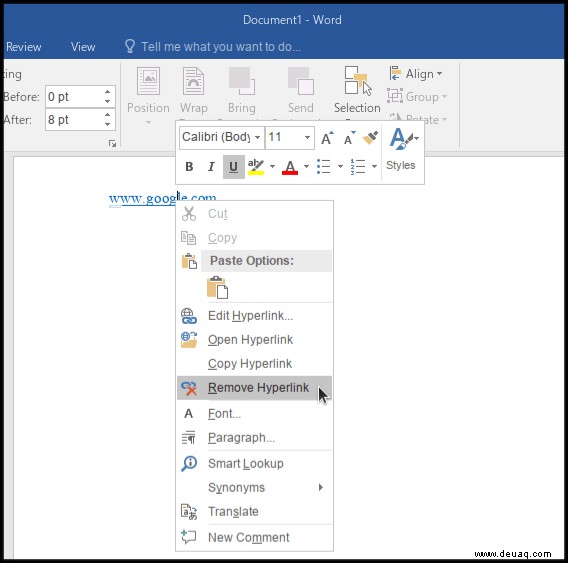
- Der Text/die Zeichen ändern sich in die aktuell eingestellte Farbe und werden zu normalem Text.
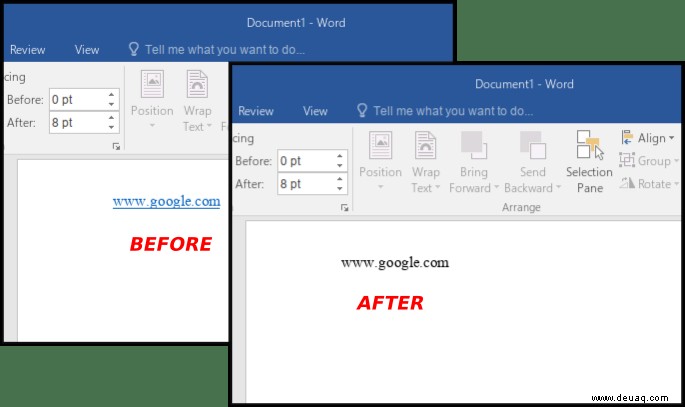
Alternativ können Sie mit der rechten Maustaste auf einen Link klicken und „ auswählen Hyperlink bearbeiten . ” Diese Option öffnet das direkt darunter gezeigte Fenster. Klicken Sie auf Link entfernen Schaltfläche in diesem Fenster und klicken Sie auf OK .
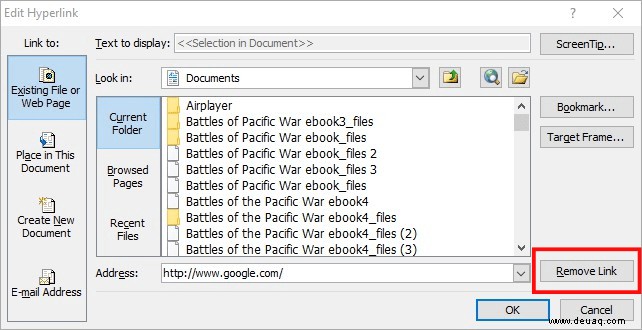
Entfernen Sie alle MS Word-Hyperlinks mit Hotkeys
Hotkeys machen es schneller und einfacher, zahlreiche Hyperlinks in MS Word zu entfernen, hauptsächlich weil sie Links in großen Mengen löschen, egal wie viele Ihr Dokument hat. Die Rechtsklick-Methode im ersten Prozess löscht Hyperlinks nur einzeln. So verwenden Sie Hotkeys zum Löschen von MS Word-Hyperlinks.
Wenn es viele Links auf mehreren Seiten gibt, ist es besser, alle Hyperlinks mit den Hotkeys von Word zu entfernen.
Windows-Benutzer können diese Hotkeys verwenden:
- Drücken Sie „Strg + A“ Hotkey, um den gesamten Text im Dokument auszuwählen.
- Drücken Sie die Tastenkombination „Strg + Umschalt + F9“, um alle Links zu entfernen.
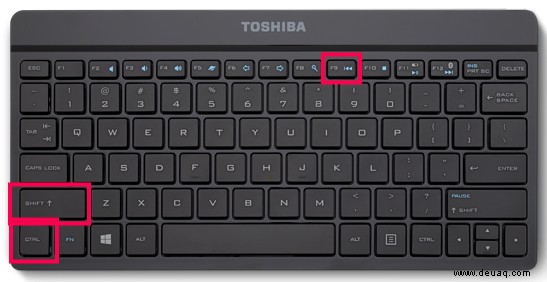
Mac-Benutzer können diese Hotkeys verwenden:
Drücken Sie wie bei einer Standard-Windows-Tastatur CMD+A, um den gesamten Text im Artikel zu markieren. Verwenden Sie dann die Tasten CMD+Fn+Shift+F9 und alle Hyperlinks im Dokument werden gelöscht.
- Drücken Sie "CMD + A" um den gesamten Text innerhalb des Artikels hervorzuheben.
- Drücken Sie "CMD + Fn + Shift + F9" alle Hyperlinks auf einmal zu löschen.
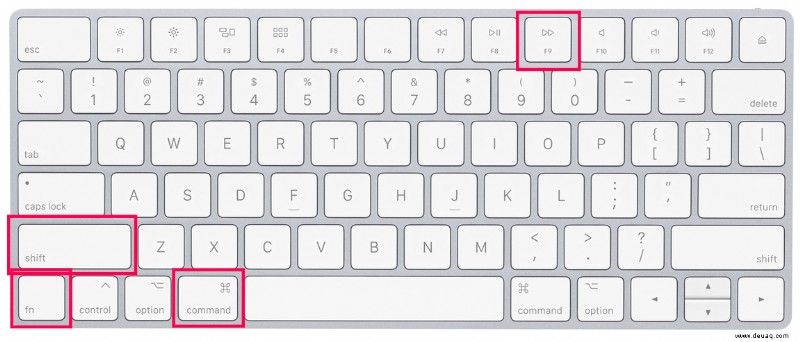
MS Word-Hyperlinks mithilfe von Makros aus Dokumenten entfernen
Der Makro-Rekorder ist ein praktisches Tool, das in Word enthalten ist und es ermöglicht, eine Sequenz ausgewählter Optionen aufzuzeichnen und das Makro bei Bedarf wiederzugeben. Sie können auch ein Makro einrichten, das Hyperlinks aus allen geöffneten Word-Dokumenten entfernt, indem Sie stattdessen manuell Visual Basic-Code eingeben.
Drücken Sie zuerst die Tastenkombination Alt + F11, um den Visual Basic-Editor zu öffnen. Klicken Sie auf Einfügen>Modul , um ein Modulfenster zu öffnen, in dem Sie Makrocode eingeben können. Kopieren (Strg + C) und Einfügen (Strg + V) den Code unten in das Modulfenster von Word.
- Drücken Sie „Alt + F11“ um den Visual Basic-Editor zu öffnen.
- Wählen Sie „Einfügen> Modul“ um ein „Modul“-Fenster zu öffnen, in dem Sie Makrocode eingeben können.
- Kopieren („Strg + C“ ) und Einfügen („Strg + V“ ) den Code unten im Modulfenster von Word.
Sub ' Loop through all open documents: For Each doc In Application.Documents
' Store the document name szOpenDocName = doc.Name
' Remove the hyperlinks from that document With Documents(szOpenDocName)
' Loop while there are hyperlinks afoot! While .Hyperlinks.Count > 0
.Hyperlinks(1).Delete Wend
End With ' Shut this off, don't need anymore popping up
Application.Options.AutoFormatAsYouTypeReplaceHyperlinks = False Next doc
End SubKillTheHyperlinksInAllOpenDocuments() ' -----------------------------------------------
' Removes all hyperlinks from any open documents ' Text to display is left intact
' ----------------------------------------------- Dim doc As Document
Dim szOpenDocName As String ' Loop through all open documents:
For Each doc In Application.Documents ' Store the document name
szOpenDocName = doc.Name ' Remove the hyperlinks from that document
With Documents(szOpenDocName) ' Loop while there are hyperlinks afoot!
While .Hyperlinks.Count > 0 .Hyperlinks(1).Delete
Wend End With
' Shut this off, don't need anymore popping up Application.Options.AutoFormatAsYouTypeReplaceHyperlinks = False
Next doc End Sub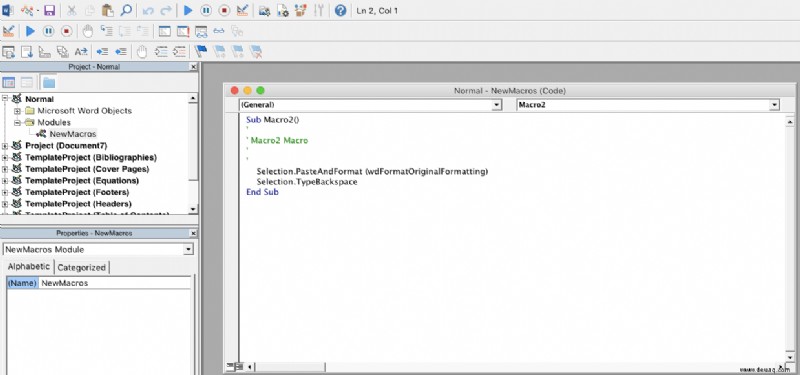
Wenn Sie mit dem Einfügen des obigen Codes fertig sind, drücken Sie „Strg + S“ Tastenkombination zum Speichern des Makros. Um das Makro auszuführen, wählen Sie "Datei> Makro> Makro" und wählen Sie "KillTheHyperlinksInAllOpenDocuments." Dadurch werden alle Hyperlinks aus geöffneten Word-Dokumenten entfernt.
Kopieren und Einfügen von Nur-Text-Hyperlinks
Es kann vorkommen, dass Sie kopierte Links als reinen Text einfügen und die vollständige Webadresse anzeigen möchten.
- Kopieren Sie den Website-Link mit „Strg + C“ in die Zwischenablage Hotkey.
- Klicken Sie in MS Word mit der rechten Maustaste und wählen Sie „Nur Text behalten“ aus dem Kontextmenü, aber drücken Sie nach dem Einfügen nicht die Eingabetaste, da dies die URL in das Hyperlink-Format zurückverwandelt.
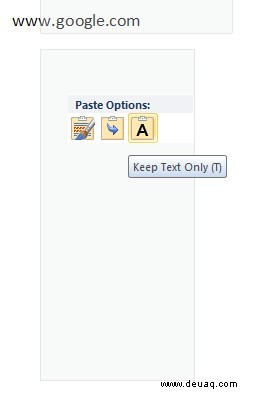
Verwenden Sie Add-Ons von Drittanbietern, um URLs als reinen Text in MS Word einzufügen
Add-Ons von Drittanbietern erleichtern das Einfügen von Links als einfachen Text in Microsoft Word-Dokumente.
Installieren Sie Pure Text unter Windows 10
Verschiedene Programme von Drittanbietern ermöglichen es Ihnen, kopierten Text ohne Formatierung einzufügen. Beispielsweise könnten Sie das PureText-Programm zu Windows hinzufügen. Das wandelt kopierte Links in unformatierten Text um wenn Sie die „Win-Taste + V“ drücken Hotkey. Sie können den Text auch in Word-Dokumente einfügen, indem Sie „Win-Taste + V“ drücken Tastaturkürzel.
Kutools zu MS Word hinzufügen
Kutools ist eines der besten Add-Ons von Word, das der Anwendung eine ganz neue Symbolleisten-Registerkarte hinzufügt. Kutools kostet auf seiner Website 49 US-Dollar und es gibt auch eine Testversion. Dieses Add-on bietet Ihnen auch eine schnelle Möglichkeit, alle Links in einem Dokument zu entfernen, indem Sie auf "Kutools> Mehr" klicken und wählen Sie dann „Hyperlinks entfernen“ aus Möglichkeit. Alternativ können Sie auch „Enterprise“ auswählen und klicken Sie auf "Entfernen „ um die Linkformatierung aus URLs zu löschen.
So deaktivieren Sie die automatische Formatierung von Hyperlinks in Word
Word wandelt URLs automatisch in Hyperlinks um , aber Sie können die Anwendung so konfigurieren, dass dies nicht passiert.
- Wählen Sie die „Datei“ aus Registerkarte und „Optionen“ , um das Fenster „Word-Optionen“ zu öffnen.
- Klicken Sie auf "Prüfung> Autokorrektur Optionen „ um das direkt darunter gezeigte Fenster zu öffnen.
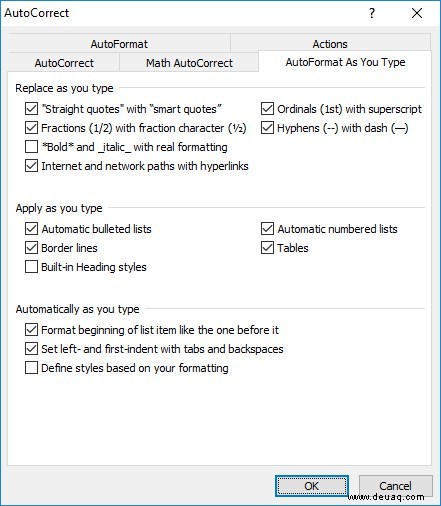
- Wählen Sie „AutoFormat während der Eingabe“ Registerkarte.
- Deaktivieren Sie das Kontrollkästchen „Internet- und Netzwerkpfade mit Hyperlinks“. Drücken Sie OK Schaltflächen in den Fenstern AutoKorrektur und Word-Optionen. Jetzt bleiben alle in Word-Dokumente eingegebenen URLs im Klartext.
Abschließend gibt es verschiedene Möglichkeiten, Links in Word-Dokumenten in Nur-Text-URLs umzuwandeln. Word verfügt über Hotkeys, Kontextmenüoptionen, Add-Ons und Makros, mit denen Hyperlinks in Word-Dokumenten entfernt werden können. Sie können auch Hyperlinks aus Excel-Tabellen entfernen.
FAQ zu MS Word-Hyperlinks
Zusätzlich